打印机自动双面打印设置方法-双面自动打印设置
canon MP530一体机自动和手动双面打印方法
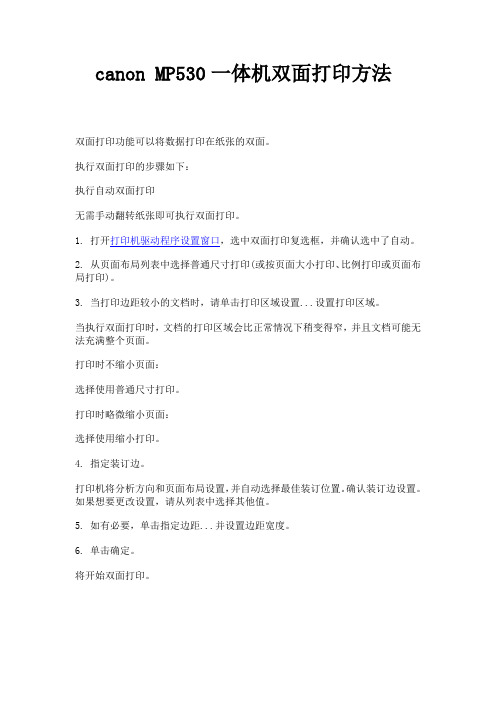
canon MP530一体机双面打印方法双面打印功能可以将数据打印在纸张的双面。
执行双面打印的步骤如下:执行自动双面打印无需手动翻转纸张即可执行双面打印。
1. 打开打印机驱动程序设置窗口,选中双面打印复选框,并确认选中了自动。
2. 从页面布局列表中选择普通尺寸打印(或按页面大小打印、比例打印或页面布局打印)。
3. 当打印边距较小的文档时,请单击打印区域设置...设置打印区域。
当执行双面打印时,文档的打印区域会比正常情况下稍变得窄,并且文档可能无法充满整个页面。
打印时不缩小页面:选择使用普通尺寸打印。
打印时略微缩小页面:选择使用缩小打印。
4. 指定装订边。
打印机将分析方向和页面布局设置,并自动选择最佳装订位置。
确认装订边设置。
如果想要更改设置,请从列表中选择其他值。
5. 如有必要,单击指定边距...并设置边距宽度。
6. 单击确定。
将开始双面打印。
执行手动双面打印您可以手动执行双面打印。
1. 在页设置选项卡上选中双面打印复选框且不选中自动复选框。
2. 从页面布局列表中选择普通尺寸打印(或按页面大小打印、比例打印或页面布局打印)。
3. 指定装订边。
打印机将分析方向和页面布局设置,并自动选择最佳装订位置。
确认装订边设置。
如果想要更改设置,请从列表中选择其他值。
4. 如有必要,单击指定边距...并设置边距宽度。
5. 单击确定。
如果在主要选项卡上的介质类型中选择了Photo Paper Plus Double Sided 以外的介质类型:当执行打印时,将在纸张的单面打印文档。
打印结束后,按照显示信息重新装入纸张,然后单击确定。
将在纸张的另一面打印。
如果在主要选项卡上的介质类型中选择了Photo Paper Plus Double Sided:当执行打印时,将交替地在每张纸的正反面打印文档。
按照显示信息装入纸张。
注意出现以下情况时,双面打印功能不可用:- 从介质类型列表中选择了普通纸或Photo Paper Plus Double Sided以外的介质类型。
Office设置自动双面打印详细步骤

Office2013设置自动双面打印详细步骤郑坤炫编写1、打开控制面板----设备和打印机2、打开当前打印机地属性,在<设备设置> 里地<可安装选项> 选择已安装双面打印单元3、关闭已经打开地office文档,重新打开,选择双面打印(翻转长边地页面),点击打印就可以开始打印了(翻转长边地页面:打印出来正反面都是同一个顺序;翻转短边地页面:打印出来正反面是反着地.)版权申明本文部分内容,包括文字、图片、以及设计等在网上搜集整理.版权为个人所有This article includes some parts, including text, pictures, and design. Copyright is personal ownership.用户可将本文地内容或服务用于个人学习、研究或欣赏,以及其他非商业性或非盈利性用途,但同时应遵守著作权法及其他相关法律地规定,不得侵犯本网站及相关权利人地合法权利.除此以外,将本文任何内容或服务用于其他用途时,须征得本人及相关权利人地书面许可,并支付报酬.Users may use the contents or services of this article for personal study, research or appreciation, and othernon-commercial or non-profit purposes, but at the same time, they shall abide by the provisions of copyright law and other relevant laws, and shall not infringe upon the legitimate rights of this website and its relevant obligees. In addition, when any content or service of this article is used for other purposes, written permission and remuneration shall be obtained from the person concerned and the relevant obligee.转载或引用本文内容必须是以新闻性或资料性公共免费信息为使用目地地合理、善意引用,不得对本文内容原意进行曲解、修改,并自负版权等法律责任.Reproduction or quotation of the content of this article must be reasonable and good-faith citation for the use of news or informative public free information. It shall not misinterpret or modify the original intention of the content of this article, and shall bear legal liability such as copyright.。
双面打印最终解决方案

双面打印最终解决方案双面打印是一种常见的办公需求,它可以节省纸张和打印时间,提高工作效率。
然而,在实际操作中,我们可能会遇到一些问题,例如双面打印顺序错误、打印内容错位等。
为了解决这些问题,我们需要一个最终的解决方案。
一、双面打印顺序错误的解决方案双面打印顺序错误是指打印机在打印双面文档时,页面的顺序不正确。
为了解决这个问题,我们可以采取以下步骤:1. 打开打印机的设置菜单,在“打印属性”或“高级设置”中找到“双面打印”选项。
2. 确保选择了正确的双面打印方式,例如“短边翻转”或“长边翻转”。
3. 在打印预览界面中,检查页面的顺序是否正确。
如果不正确,可以尝试调整页面的排序或重新选择双面打印选项。
4. 如果问题仍然存在,可以尝试更新打印机驱动程序或联系打印机制造商获取支持。
二、打印内容错位的解决方案打印内容错位是指打印机在打印双面文档时,页面的内容没有正确对齐。
为了解决这个问题,我们可以采取以下步骤:1. 检查打印文档的页面设置,确保页面大小和打印机设置一致。
2. 调整打印机的打印质量设置,确保打印质量不会影响打印内容的对齐。
3. 在打印预览界面中,检查页面的对齐情况。
如果内容错位,可以尝试调整页面边距或重新选择双面打印选项。
4. 如果问题仍然存在,可以尝试更新打印机驱动程序或联系打印机制造商获取支持。
三、其他注意事项和建议除了以上的解决方案,还有一些注意事项和建议可以帮助您更好地进行双面打印:1. 在打印之前,最好先预览打印内容,确保页面的顺序和对齐都正确。
2. 如果您需要打印大量的双面文档,可以考虑使用自动双面打印功能更加高效。
3. 定期清洁打印机的打印头和进纸轨道,以确保打印质量和顺畅度。
4. 如果您经常需要双面打印,可以选择一台支持双面打印的高质量打印机,以确保打印效果更好。
总结:通过以上的解决方案和建议,我们可以有效地解决双面打印中可能出现的问题,提高工作效率和打印质量。
在实际操作中,根据具体的打印机型号和软件设置,可能会有些许差异,但基本原理是相同的。
HP LaserJet P2050 Series PCL6打印机实现自动双面打印

HP LaserJet P2050 Series PCL6打印机实现自
动双面打印
1.在作相应设置前,首先要确认电脑与HP LaserJet P2050 Series PCL6打印机联系正常(打印测试页是否正常或是单页打印正常)。
一般情况下win7系统是自带打印机驱动程序的,你只要安装即可。
2.进入“设备和打印机”界面,右键选择“打印机属性”,点击“设备设置”,找到“双面打印器”项,点击右边选框,选择“已安装”;并修改下一行的“允许手动双面打印”项为“已安装”;最后选择“应用”。
如下图:
3.最后打开office、word等软件,在打印窗口选择“打印机属性”
4、选择上方“高级”-打印机功能部分的“在背面打印”设置为开。
5、在完成选项卡中,勾选双面打印完成设置。
普通打印机要实现双面打印怎么设置
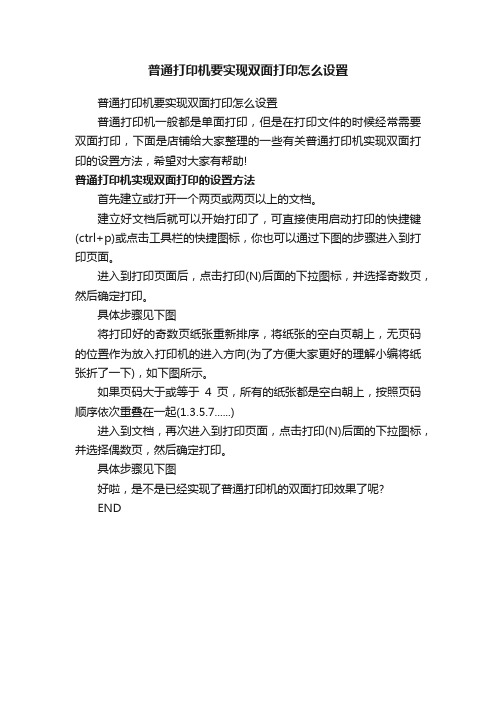
普通打印机要实现双面打印怎么设置
普通打印机要实现双面打印怎么设置
普通打印机一般都是单面打印,但是在打印文件的时候经常需要双面打印,下面是店铺给大家整理的一些有关普通打印机实现双面打印的设置方法,希望对大家有帮助!
普通打印机实现双面打印的设置方法
首先建立或打开一个两页或两页以上的文档。
建立好文档后就可以开始打印了,可直接使用启动打印的快捷键(ctrl+p)或点击工具栏的快捷图标,你也可以通过下图的步骤进入到打印页面。
进入到打印页面后,点击打印(N)后面的下拉图标,并选择奇数页,然后确定打印。
具体步骤见下图
将打印好的奇数页纸张重新排序,将纸张的空白页朝上,无页码的位置作为放入打印机的进入方向(为了方便大家更好的理解小编将纸张折了一下),如下图所示。
如果页码大于或等于4页,所有的纸张都是空白朝上,按照页码顺序依次重叠在一起(1.3.5.7......)
进入到文档,再次进入到打印页面,点击打印(N)后面的下拉图标,并选择偶数页,然后确定打印。
具体步骤见下图
好啦,是不是已经实现了普通打印机的双面打印效果了呢?
END。
HP LaserJet P2050 Series PCL6打印机实现自动双面打印

HP LaserJet P2050 Series PCL6打印机实现自
动双面打印
1. 在作相应设置前,首先要确认电脑与HP LaserJet P2050 Series PCL6打印机联系正常(打印测试页是否正常或是单页打印正常)。
一般情况下win7系统是自带打印机驱动程序的,你只要安装即可。
2.进入“设备和打印机”界面,右键选择“打印机属性”,点击“设备设置”,找到“双面打印器”项,点击右边选框,选择“已安装”;并修改下一行的“允许手动双面打印”项为“已安装”;最后选择“应用”。
如下图:
3.最后打开office、word等软件,在打印窗口选择“打印机属性”
4、选择上方“高级”-打印机功能部分的“在背面打印”设置为开。
5、在完成选项卡中,勾选双面打印完成设置。
HP LaserJet P2015d自动双面打印设置
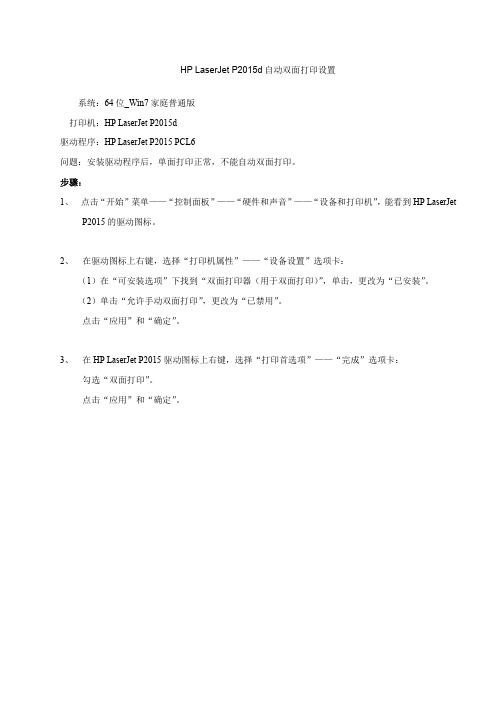
HP LaserJet P2015d自动双面打印设置
系统:64位_Win7家庭普通版
打印机:HP LaserJet P2015d
驱动程序:HP LaserJet P2015 PCL6
问题:安装驱动程序后,单面打印正常,不能自动双面打印。
步骤:
1、点击“开始”菜单——“控制面板”——“硬件和声音”——“设备和打印机”,能看到HP LaserJet
P2015的驱动图标。
2、在驱动图标上右键,选择“打印机属性”——“设备设置”选项卡:
(1)在“可安装选项”下找到“双面打印器(用于双面打印)”,单击,更改为“已安装”。
(2)单击“允许手动双面打印”,更改为“已禁用”。
点击“应用”和“确定”。
3、在HP LaserJet P2015驱动图标上右键,选择“打印首选项”——“完成”选项卡:
勾选“双面打印”。
点击“应用”和“确定”。
双面打印设置方法以Word07版本为例

双面打印设置方法(以Word 07版本为例)1、点击OFFICE按钮,如下图(图一)标注位置。
图一
2、在图二界面中,选择“打印”选项
图二
3、进入如下界面(图三),选择“打印”。
图三
4、弹出如下窗口(图四),在打印机选项中选择“联创自助打印机”,然后点击“属性”按钮。
注,如要在打印机选项中选择“联创自助打印机”选项,需在电脑中安装相应的打印驱动,具体参见。
人文社科图书馆信息空间内所有公用电脑均已安装此打印驱动。
图四
5、对于弹出的新窗口(图五)做以下设置:选择“布局”键,在“双面打印”选项中按个人需要选择“长边翻转”或“短边翻转”选项,点击“确定”,再在返回的图四的窗口中选择“确定”,打印出纸即可得到双面打印效果。
图五。
